Synthesizer
Overzicht
Om de synthesizer weer te geven ga je naar het menu, selecteer Weergave→Synthesizer.
De synthesizer bepaald MuseScore's uitvoer van het geluid en je kunt hiermee:
- Laad en organiseer verschillende geluidsbibliotheken voor het afspelen van muziek.
- Pas effecten toe zoals reverb en compressie.
- Pas de stemming aan.
- Wijzig het volume.
- Selecteer Midi "Continuous Controllers" om te gebruiken met enkele noot dynamiek (versie 3.1 en hoger).
Het synthesizer venster is verdeeld in de volgende secties/tabs:
- Fluid: Een software synthesizer die SF2/SF3 soundfont bibliotheken afspeelt.
- Zerberus: Een software synthesizer die SFZ formaat bibliotheken afspeelt.
- Master effecten: Wordt gebruikt om verschillende effecten toe te passen op de partituur.
- Stemming: Wordt gebruikt om de basisstemming voor het afspelen in te stellen.
- Dynamiek (versie 3.1 en hoger): Wordt gebruikt voor het instellen van Midi controllers voor enkele noot dynamiek.
Opslaan/laden synthesizer instellingen
De knoppen onderaan het synthesizer venster hebben de volgende functie:
| Knop | Functie |
|---|---|
| Stel in als standaard | Stelt alle huidige synthesizer instellingen in als standaard instellingen. Deze worden automatisch toegepast wanneer je MuseScore start. |
| Laad de standaardwaarde | Laad de als laatste opgeslagen standaard instellingen in de synthesizer. |
| Sla op in partituur | Slaat alle huidige synthesizer instellingen op in de huidige partituur. |
| Laad van partituur | Laad de instellingen vanuit de huidige partituur in de synthesizer. |
Opmerking: (1) "Synthesizer instellingen" omvatten de volgorde van soundfonts en SFZ bestanden, effect instellingen, stemming en volume. (2) Er kan slechts één set met synthesizer instellingen gebruikt worden per keer—bv. in er meerdere partituren geopend zijn, dan is het niet mogelijk om wijzigingen te maken in de synthesizer instelling in één partituur en de andere ongewijzigd te laten. (3) Wijzigingen in de synthesizer instellingen zijn niet hoorbaar in geëxporteerde audio bestanden tenzij deze eerst worden opgeslagen in de partituur (zie tabel hierboven). Zie ook stemming (hieronder).
Fluid
Klik op de Fluid tab om de SF2/SF3 soundfont instellingen weer te geven. Als standaard zou het soundfont MuseScore_General.sf3 geladen moeten zijn.
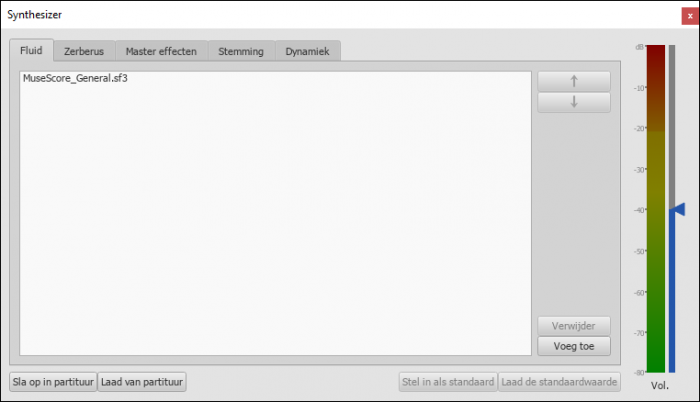
Je kunt de volgorde van de soundfonts aanpassen, nieuwe bestanden laden en verwijderen indien gewenst. Het afspelen kan gebruik maken van een combinatie van verschillende soundfonts (en/of SFZ bestanden). De volgorde van de soundfonts in Fluid is bepalende voor de standaard volgorde van instrument in de mixer.
Soundfont laden
- Klik op de Voeg toe knop.
- Klik op een soundfont in de lijst.
Om een soundfont te kunnen laden dient deze eerst geïnstalleerd te worden in je soundfonts map. Dit zorgt ervoor dat deze zichtbaar worden in de lijst in stap 2 (hierboven).
Volgorde soundfonts aanpassen
- Klik op een soundfont
- Gebruik de pijl omhoog/omlaag knoppen (aan de rechterzijde) om de volgorde aan te passen.
- Herhaal dit voor de overige soundfonts in de lijst, indien nodig.
De volgorde van de virtuele instrument groepen in de synthesizer wordt gebruikt in de lijst met instrumenten in de Mixer. Als het afspelen van de partituur afhankelijk is een bepaalde set van instrumenten, dan is het advies om de synthesizer instellingen in de partituur op te slaan door te drukken op de Sla op in partituur knop. De volgende keer dat je de partituur wilt afspelen gebruik je de Laad van partituur knop om dezelfde instellingen te laden. Denk er aan dat dit alleen de volgorde van de instrumenten in bepaald en niet de instrumenten zelf die beschikbaar zijn op de computer.
Soundfont verwijderen
- Klik op de naam van een soundfont.
- Klik op de Verwijder knop.
Dit verwijdert het soundfont uit de synthesizer maar de-installeert deze niet van de soundfonts map, zodat deze later opnieuw kan worden gebruikt/geladen.
Zerberus
Klik op de Zerberus tab om de SFZ geluidsbibliotheken weer te geven. Je kunt bestanden toevoegen, verwijderen en volgorde bepalen net zoals in de Fluid tab. Net als met Fluid, dienen de SFZ bestanden eerst geïnstalleerd te worden in de soundfonts map voordat deze kunnen worden geladen in de synthesizer.
Volume
De schuifbalk aan de rechterzijde van de synthesizer bepaalt het volume tijdens het afspelen. Wijzigingen die hier gemaakt worden zijn zolang je het programma niet afsluit, tenzij deze worden opgeslagen in de partituur of worden ingesteld als nieuwe standaardwaarde.
Effecten
In de Master effecten tab van de synthesizer kun je reverb en compressie toevoegen aan de partituur.
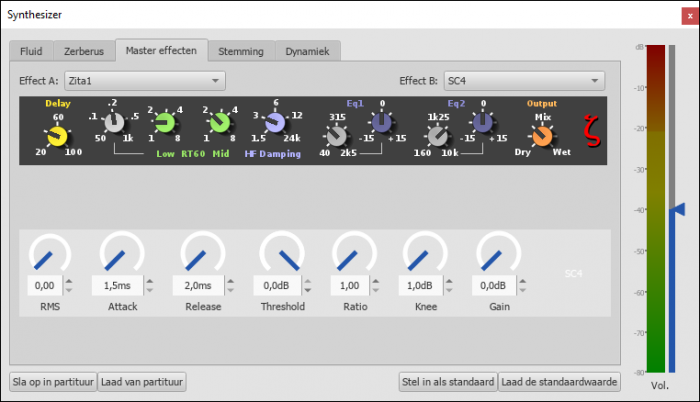
Master effecten met Zita1 Reverb en SC4 Compressor.
Een effect aan-/uitzetten:
- Selecteer een optie in de uitklaplijst naast de tekst Effect A of Effect B (de effecten worden in serie toegepast, A → B).
Om de configuratie van de effecten op te slaan en te laden gebruik je de knoppen onderaan het synthesizer venster. Zie synthesizer instellingen (hierboven) voor meer informatie.
Zita 1 reverb
Met de Zita 1 stereo reverb module kun je een omgeving simuleren van een kleine kamer tot een grote hal. De pre-delay, reverb tijd en toon van de reverb kan worden afgesteld met de beschikbare knoppen:
- Delay: Stel een pre-delay in voor de reverb van 20-100 ms.
- Low RT60 (Low frequency reverb tijd): Gebruik de grijze knop om de middenfrequentie (50–1000 Hz) aan te passen van de lage frequentieband die je wilt beïnvloeden. De groene knop past de reverb tijd (1–8 secs) aan voor de frequentieband.
- Mid RT60 (Mid-range reverb tijd): Pas de reverb tijd (1–8 secs) aan van de midden-bereik frequentieband.
- HF Damping: Pas het hoge frequentie component aan van de reverb. Het verhogen van deze waarde verhoogt de frequentie van het kantelpunt en waardoor de reverb helderder en langer lijkt te zijn.
- EQ1: Hiermee kun je een frequentieband (center = 40 Hz - 2 KHz) dempen of versterken (-15 to +15) in het lage gedeelte van het spectrum.
- EQ2: Hiermee kun je een frequentieband (center = 160 Hz - 10 KHz) dempen of versterken (-15 to +15) in the hoge gedeelte van het spectrum.
- Output: Hiermee bepaal je hoeveel effect er wordt toegepast. "Dry" is geen effect. "Wet" betekent 100% reverb. "Mix" is een 50/50 balans van het wet/dry signaal.
Opmerking: EQ1 en EQ2 hebben alleen effect op de toon van de reverb, niet op het dry (onbewerkt) signaal.
Om snel een effect in te stellen, stel je de "Output" in op "Mix" en stel je de "Mid RT60" knop op de gewenste reverb tijd. Daarna kun je de overige effecten afstellen zoals hierboven beschreven.
SC4 compressor
Met de SC4 stereo compressor heb je meer controle of het dynamische bereik tijdens het afspelen, waarmee de variatie tussen harde en zachte delen wordt verminderd. De volgende instellingen zijn beschikbaar:
- RMS: Past de balans aan tussen RMS (0) en Piek (1) compressie. Bij de eerste zal de compressor een gemiddelde gebruiken voor de uitvoer, in Piek modus reageert de compressor op piek niveau's.
- Attack: (1.5–400 ms) De lengte in tijd die het duurt voordat de compressor volledig geactiveerd is wanneer het signaal de threshold (drempelwaarde) te boven gaat.
- Release: (2–800 ms) De lengte in tijd die het duurt voordat de compressor weer in rust is wanneer het signaal lager is dan de threshold.
- Threshold: (in dB) Het signaal niveau waarbij de compressor actief wordt. Een lagere waarde zorgt ervoor dat er meer compressie wordt toegepast.
- Ratio: De hoeveelheid compressie die wordt toegepast als het signaal boven de threshold uitkomt. Hoe hoger de ratio, hoe grote de compressie. Deze kan variëren tussen 1:1 en 20:1.
- Knee: Hiermee kan het bereik tussen "soft knee" en "hard knee" worden bepaald. Hoe softer de knee, hoe meer geleidelijk de overgang is van het niet compressed en het compressed signaal.
- Gain: Compressie zorgt meestal voor een lager volume, hiermee kan het signaal versterkt worden indien dat nodig is.
Om deze waarden snel in te stellen, stel de RMS in op 1, zet de Threshold op -20 db en de Ratio op 6. Verhoog de Gain indien gewenst. Pas nu verder aan naar eigen wens zoals hierboven is uitgelegd.
Stemming
In de Stemming tab kun je de basisstemming van het programma aanpassen. Voor instrumenten die de werkelijke toonhoogte gebruiken is de A4 standaard ingesteld op 440 Hz.
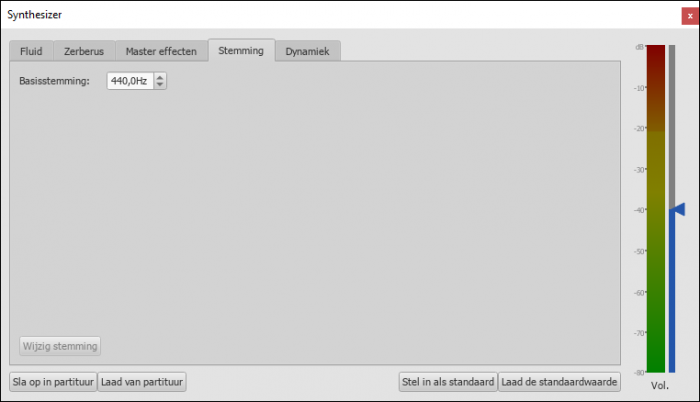
Om de basisstemming aan te passen doe je het volgende:
- Voer een nieuwe waarde in het basisstemming veld in en druk op de Wijzig stemming knop.
Opmerking: (1) Deze stemming wordt alleen gebruikt voor de huidige sessie. Om dit de nieuwe standaard te maken, zie Opslaan/laden synthesizer instellingen. (2) Om de nieuwe stemming te gebruiken in geëxporteerde audiobestanden (WAV, MP3, OGG) druk op Sla op in partituur knop voor het exporteren.
Dynamiek (versie 3.1 en hoger)
Klik op de Dynamiek tab om toegang te krijgen tot de instellingen voor enkele noot dynamiek:
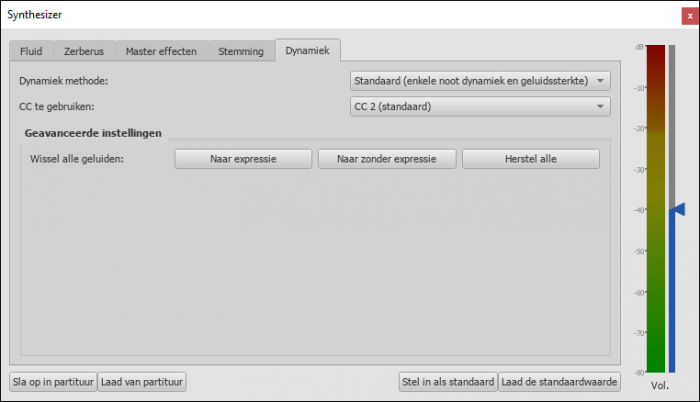
- Dynamiek methode: Hier kun je kiezen tussen 1) Standaard (enkele noot dynamiek en geluidssterkte), 2) Alleen geluidssterkte (geen enkele noot dynamiek), 3) Alleen CC events (constante geluidssterkte).
- CC te gebruiken: Afhankelijk van het soundfont dat wordt gebruikt kun je de Continuous Controller de volgende instelling laten gebruiken: 1) CC 1, 2) CC 2 (standaard), 3) CC 4, 4) CC 11.
In het Geavanceerde instellingen gedeelte kun je expressie activeren of uitschakelen voor de instrumenten:
- Wissel alle geluiden: Selecteer 1) Naar expressie (om te activeren voor alle instrumenten), 2) Naar zonder expressie (om uit te schakelen voor alle instrumenten), 3) Herstel alle (Herstel alle instrumenten naar standaard)
Zie ook
Externe links
- How To: Using Single Note Dynamics (SND) (MuseScore HowTo - Engelstalig)